相信小伙伴们日常生活和办公时,都填写过各种各样的Excel表格,有一些收集个人信息的表格中,通常都会需要我们输入姓名,性别,年龄等个人的基础信息。通常,在性别列,是不需要我们进行手动输入的,通常都是我们直接点击单元格之后,会看到一个下拉箭头,我们点击一下,就可也看到“男”和“女”的选项,我们可以直接点击进行添加,这样不仅能省时省力,还能避免输入错误的信息。那小伙伴们知道Excel表格中,怎么制作这样的点击选择性别效果吗,方法其实非常简单的,只需要简单的几个步骤就能成功制作了。接下来,小编就来和大家分享具体的操作步骤了,有需要的小伙伴快来一起学习吧!

操作步骤
第一步:打开需要进行设置的Excel表格,点击选中想要进行设置的单元格,接着点击“数据”选项卡,在“数据工具”栏,找到并点击“数据验证”,接着在其下拉选项中,找到并点击“数据验证”;
Excel中怎么进行等比序列填充
等比序列,简单来说,就是在一组数据中,从第二项开始,每一项与它的前一项的比值都是同一个数,也就是两数之间的比值相等。小伙伴们应该都知道,在Excel表格中,我们不仅可以填充等

第二步:接着在打开的“数据验证”窗口,在“设置”栏,点击“允许”处的下拉箭头,点击选择“序列”,然后在“来源”处,输入“男,女”,注意中间的逗号时英文状态下的逗号,点击“确定”;
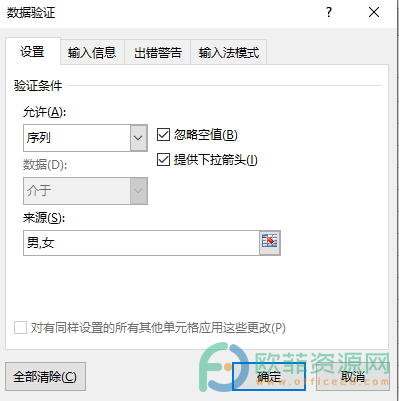
第三步:可以看到,我们点击相应的单元格,会出现“男”“女”的选项,我们点击选择就可以进行添加了。
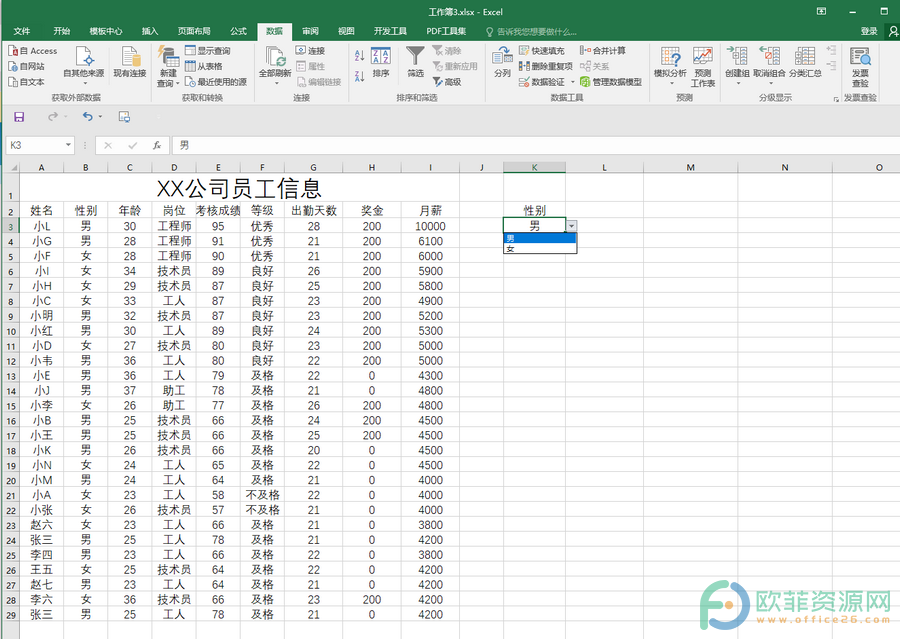
以上就是Excel表格设置点击选择性别的方法教程的全部内容了。在数据验证的下拉选项中,还有圈释无效数据,清除验证标识圈等功能可供大家选择使用。
Excel中怎么进行等差序列填充
等差序列,简单来说,也就是在一组数据中,从第二项开始,每一项与它的前一项的差值等于同一个常熟,也就是相邻两个数的差值是相等的。相信很多比较熟悉Excel表格的小伙伴都知道,






